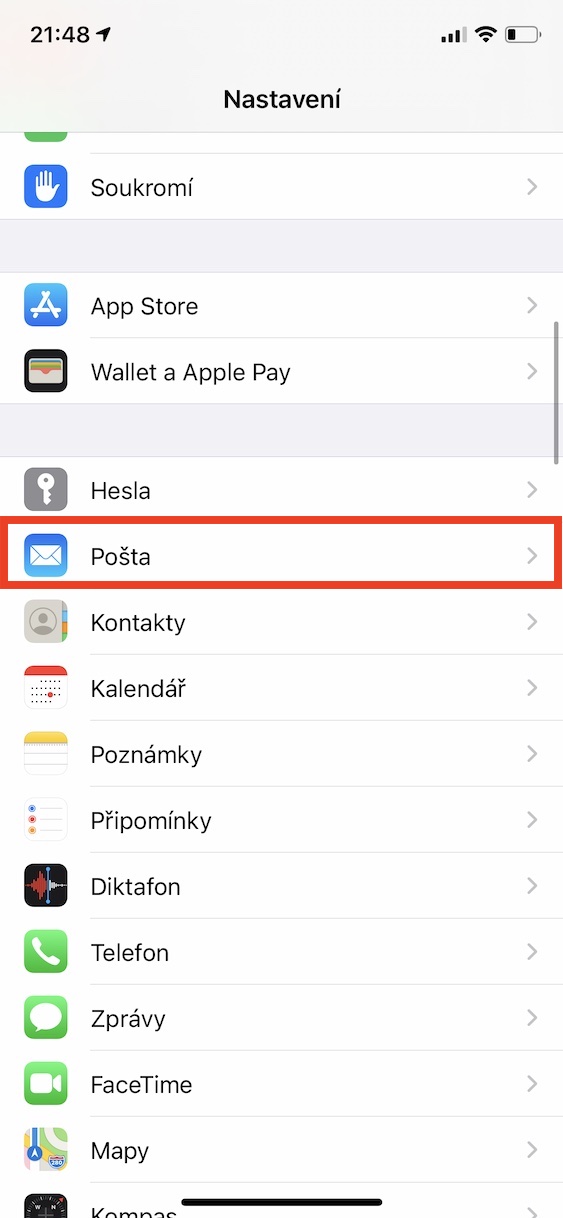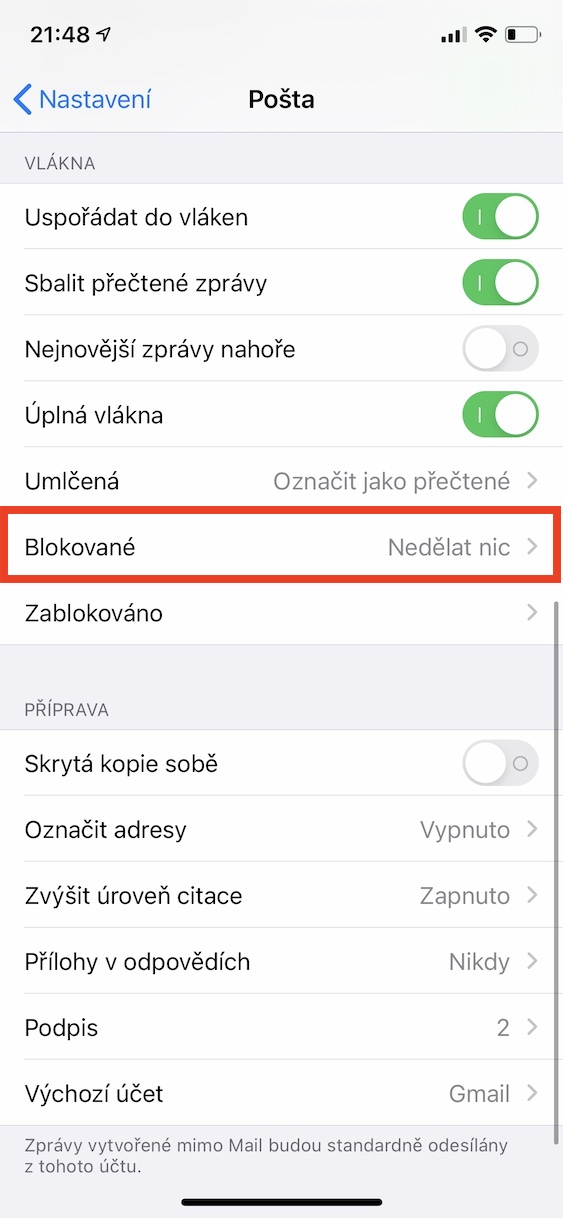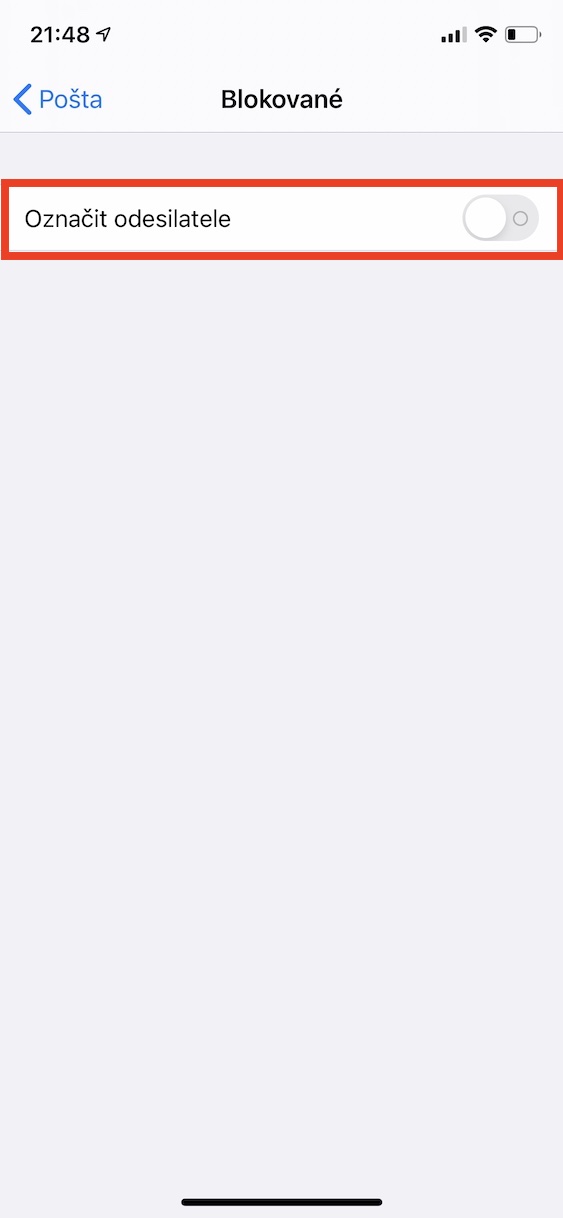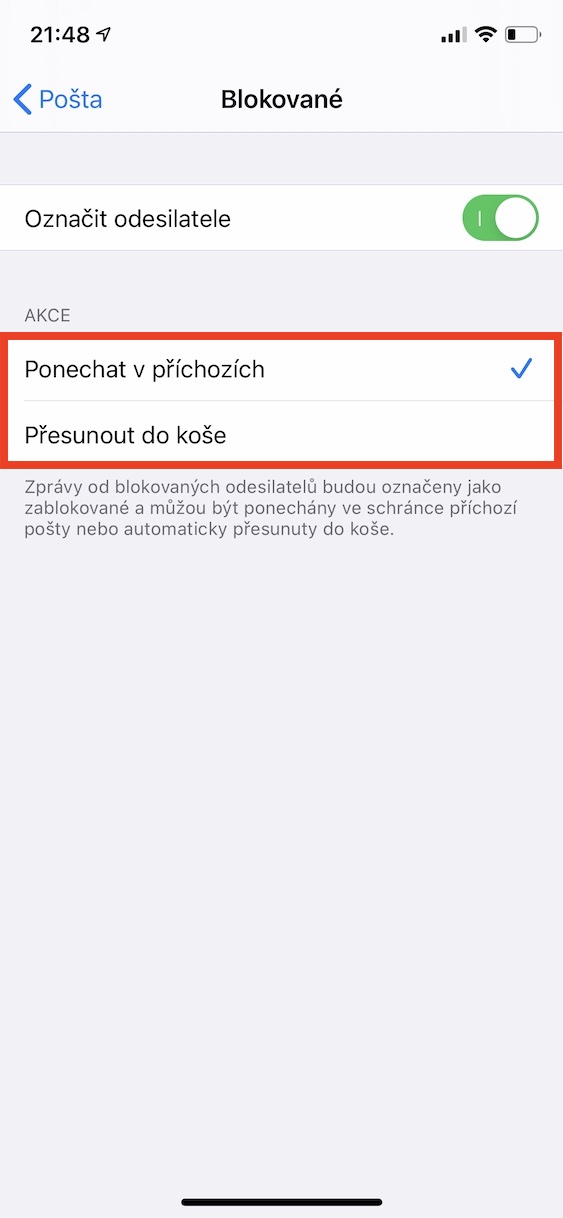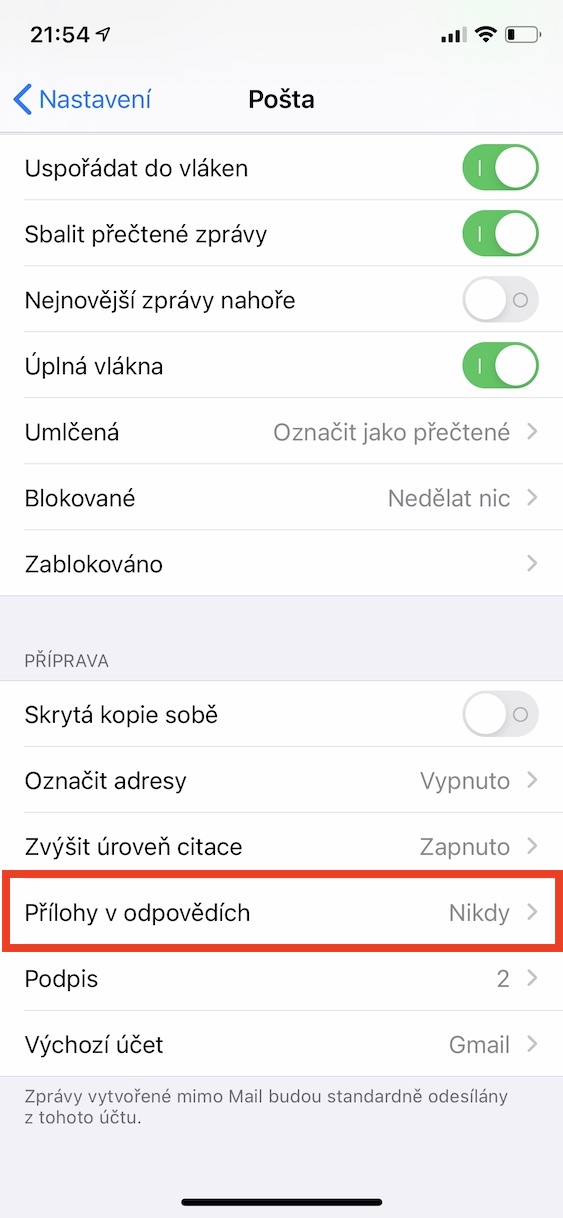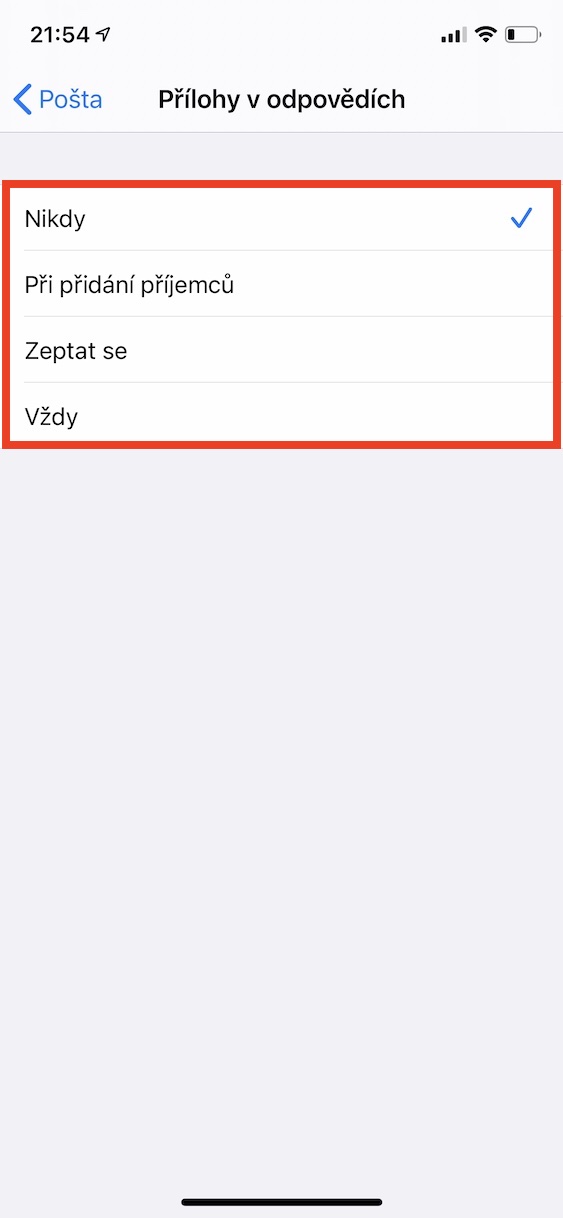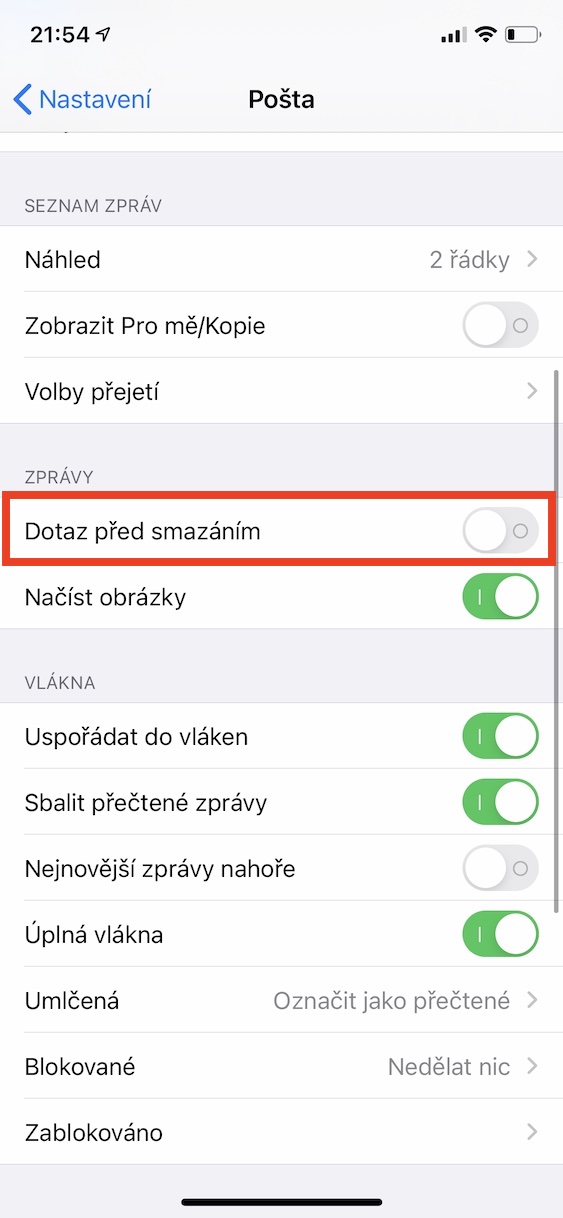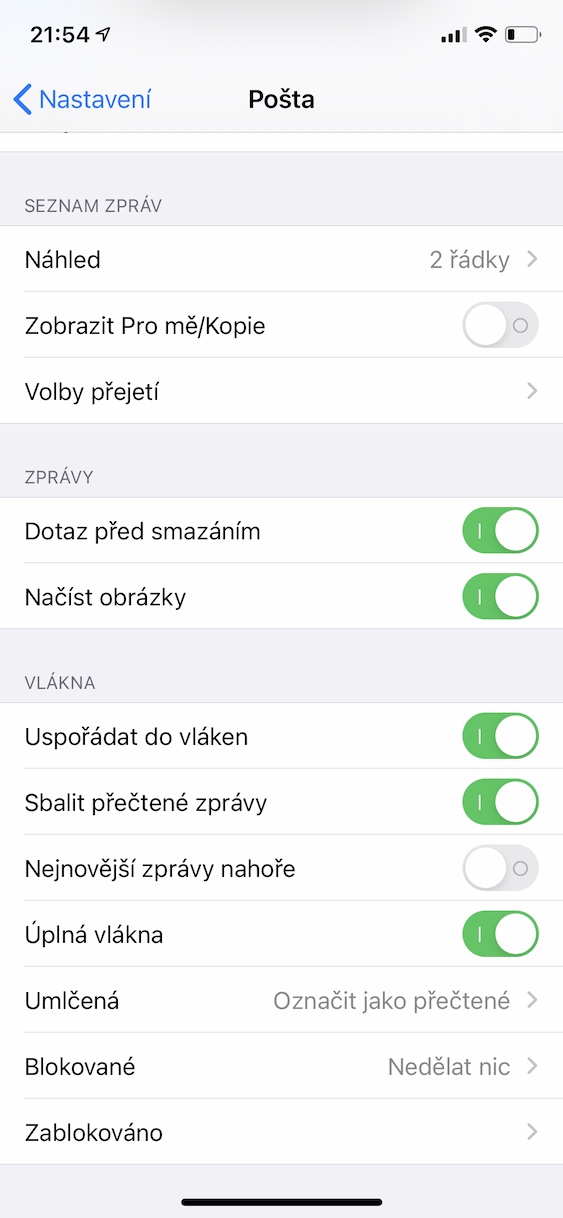Tulad ng para sa built-in na Mail, ito ay napakapopular sa mga gumagamit dahil sa pagiging simple nito. Pagkatapos ng lahat, pinag-uusapan na natin ang application na ito isinulat nila ang artikulo. Gayunpaman, ang ilang mga tampok ay hindi nabanggit, kaya titingnan natin ang mga ito ngayon.
Maaaring ito ay interesado ka

Nagpapadala ng malalaking attachment
Tulad ng alam mo, hindi ka maaaring magpadala ng malalaking file sa pamamagitan ng e-mail, kadalasan ang laki ay limitado sa 25 MB. Sa kabutihang palad, ang aparato mula sa Apple ay nag-aalok ng isang napaka-kapaki-pakinabang na tampok, Mail Drop, salamat sa kung saan maaari kang magpadala ng mga file na hanggang 5 GB sa isang mensahe, habang ang kapasidad ng mga file na ipinadala sa Mail Drop ay hindi maaaring lumampas sa 1 TB bawat buwan. Upang magpadala ng isang file sa pamamagitan ng Mail Drop, sapat na upang ipadala ito nang klasiko idagdag sa mensahe at pagkatapos i-click ang pindutan Odeslat sa dialog box, i-click ang icon Gamitin ang Mail Drop. Makakatanggap ang mga tatanggap ng link na may bisa sa loob ng 30 araw.
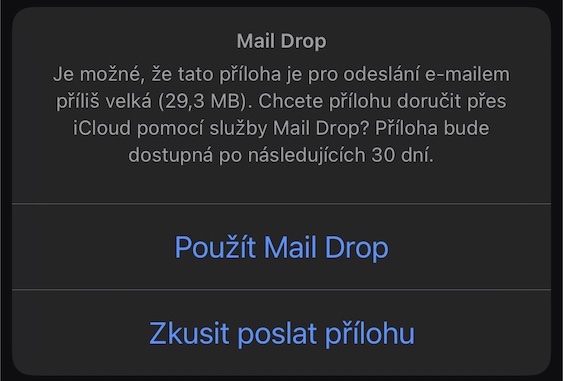
Ano ang mangyayari sa mga naka-block na contact?
Kung mayroon kang ilang mga e-mail address na naka-block, maaaring maging kapaki-pakinabang para sa iyo na makilala ang mga mensaheng natanggap mula sa kanila. Upang gawin ito, lumipat sa Mga setting, buksan ang seksyon Post at i-click ang karagdagang Na-block. I-activate lumipat Markahan ang nagpadala at pumili mula sa mga pagpipilian iwan sa inbox kapag na-flag lang ang mensahe, o Ilipat sa basurahan.
Pag-unsubscribe mula sa mga grupo at newsletter
Sa Mail app, maaari kang mag-opt out sa iba't ibang mga kumperensya na hindi mo gustong makatanggap ng mga email mula sa medyo madali. Una buksan ang anumang mensahe mula sa nauugnay na kumperensya at pagkatapos ay mag-click sa sa itaas sa itaas ng teksto Mag-unsubscribe Kung, sa kabilang banda, alam mong hindi ka mag-log out sa nauugnay na kumperensya, piliin ang opsyon Isara. Sa kasong ito, hindi na ipapakita ang unsubscribe window para sa e-mail group na ito.
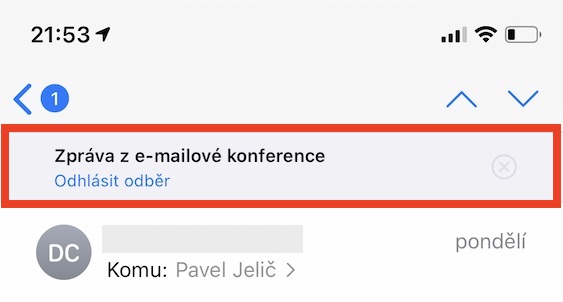
Nagpapadala ng mga attachment bilang mga tugon
Karaniwang hindi masyadong malaki ang mga email attachment, ngunit maaari silang maipon, at kung mayroon kang email account sa iCloud o Google, halimbawa, ang lahat ng mensahe ay binibilang sa iyong cloud storage plan. Upang itakda ang mga kundisyon kung saan isasama ang attachment sa tugon, lumipat sa Mga setting, bumaba sa section post, piliin ang susunod Mga kalakip sa mga sagot at pumili mula sa mga opsyon na inaalok Huwag kailanman, Kapag nagdadagdag ng mga tatanggap, Magtanong o Laging.
Tanong bago tanggalin ang mensahe
Kapag nagde-delete ng mga mensahe, maaaring mangyari lang na na-delete mo ang isa sa kanila nang hindi sinasadya, sa kabilang banda, ililipat ito sa basurahan at maaari itong mabawi mula doon. Upang baguhin kung hihilingin sa iyo ng Mail na magtanggal ng mensahe, pumunta sa Mga setting, i-click ang seksyon dito Post a (de)isaaktibo lumipat Tanong bago tanggalin. Ang mail ay kikilos ayon sa kailangan mo.